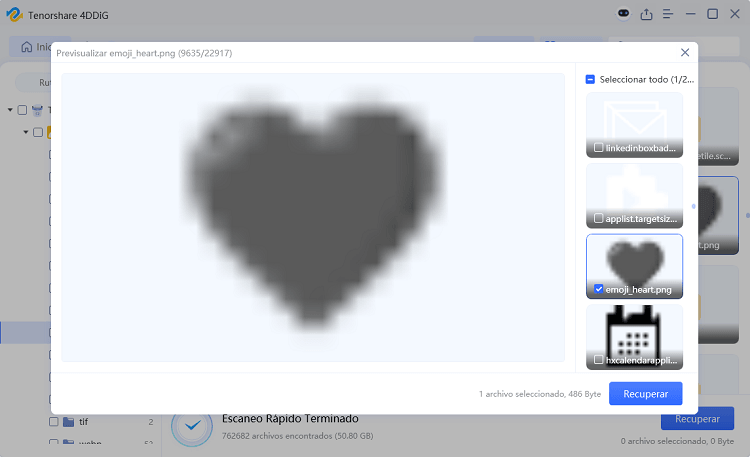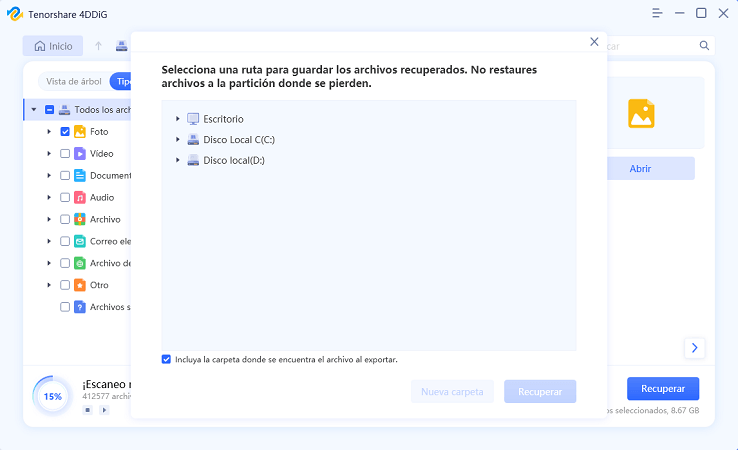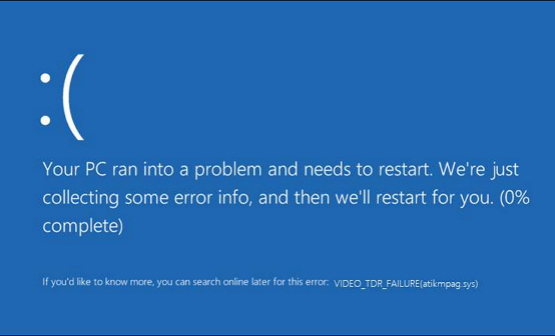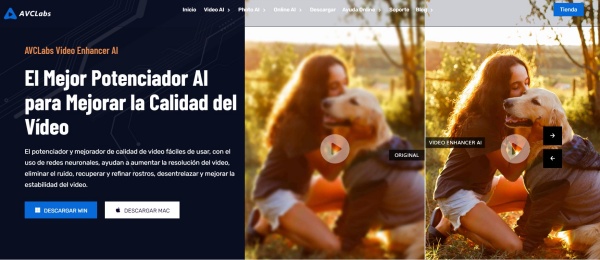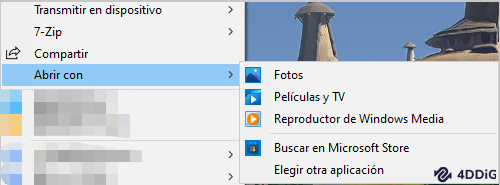¿Alguna vez has intentado ver un vídeo y has descubierto que era un archivo OGG y no se podía reproducir?
Dado que es un formato de archivo que no suelo ver, siento que tendré que dejar de reproducirlo. Pero ese no es el caso.
Este artículo explica cómo reproducir archivos OGG.
Parte 1: ¿Qué es OGG?
OGG es un formato contenedor multimedia de código abierto que se utiliza principalmente para la transmisión de vídeo y audio y la compresión de archivos. Este formato fue desarrollado por la Fundación Xiph.Org y su principal característica es que se puede utilizar de forma gratuita sin preocuparse por los derechos de patente.
La técnica de compresión de audio más común para el formato OGG es "Vorbis", razón por la cual los archivos de audio OGG también se conocen como "Ogg Vorbis". Vorbis es conocido por su calidad y relación de compresión, compitiendo con otros códecs de audio populares como MP3 y AAC.
Por otro lado, para vídeos se podrá utilizar un códec llamado “Theora” dentro de OGG. Theora también se conoce como tecnología de compresión de video de alta calidad.
El formato OGG ha sido adoptado por muchas aplicaciones, especialmente para streaming en la web y para audio de juegos. Sin embargo, es posible que algunos reproductores multimedia predeterminados no lo admitan directamente y, por lo tanto, pueden requerir medios o herramientas adicionales para la reproducción.
Parte 2: Cómo reproducir archivos OGG en Windows 10/11
Método 1: Cómo reproducir archivos OGG usando VLC Media Player
VLC Media Player es un reproductor multimedia versátil y de código abierto que admite numerosos formatos de archivos y protocolos de transmisión. Reproducir archivos OGG también es fácil con VLC Media Player.
-
Instalación del reproductor multimedia VLC
VLC Media Player se puede descargar de forma gratuita desde el sitio web oficial.
-
Reproducir archivos OGG
Inicie el reproductor multimedia VLC.
Haga clic en el menú Medios y seleccione Abrir archivo o use la tecla de acceso directo Ctrl+O para seleccionar el archivo OGG. Luego, el archivo OGG comenzará a reproducirse.
-
Ajustes adicionales
Puede ajustar la reproducción, el volumen, los subtítulos, la configuración de pistas, etc. de VLC Media Player según sus necesidades.
Método 2: Cómo reproducir archivos OGG en Windows Media Player
Windows Media Player (WMP) es un reproductor multimedia que viene de serie con el sistema operativo Windows, pero no admite archivos OGG de forma predeterminada. Sin embargo, instalando el códec adecuado, es posible reproducir archivos OGG con WMP.
-
Instalación de filtros DirectShow (códecs)
Para reproducir archivos OGG en Windows Media Player, se requiere un códec conocido como filtro DirectShow. Este códec convierte los datos de archivos OGG a un formato que comprenda WMP.
Descargue el paquete de filtros DirectShow del sitio web oficial de la Fundación Xiph.org.
Ejecute el instalador descargado y siga las instrucciones para completar la instalación.
-
Reinicie el Reproductor de Windows Media
Si Windows Media Player ya está abierto, ciérrelo y vuelva a abrirlo. Esto le asegurará que los códecs recién instalados se reconozcan correctamente.
-
Reproducir archivos OGG
Inicie el Reproductor de Windows Media.
Haga clic en el menú Archivo y seleccione Abrir o use la tecla de acceso directo Ctrl+O para seleccionar el archivo OGG.
Aparecerá un cuadro de diálogo, seleccione el archivo OGG que desea reproducir y haga clic en el botón "Abrir". Luego, el archivo OGG comenzará a reproducirse.
Método 3: Cómo reproducir archivos OGG en Google Chrome
Google Chrome es un navegador web que admite muchos formatos multimedia, incluidos archivos OGG. Reproducir archivos OGG en Chrome es muy fácil y no requiere que instale ninguna extensión o complemento especial.
A continuación, se detallan los pasos para reproducir archivos OGG en Google Chrome:
-
Localiza el archivo OGG
Verifique de antemano la ubicación de almacenamiento del archivo OGG que desea reproducir.
-
Iniciando Google Chrome
Abra el navegador Google Chrome.
-
Arrastre y suelte archivos OGG
Seleccione el archivo OGG que desea reproducir y arrástrelo y suéltelo en su ventana o pestaña de Google Chrome.
Luego, Google Chrome reproducirá automáticamente el archivo OGG utilizando su reproductor multimedia integrado.
-
Controles de reproducción
Se muestra una barra de reproducción que permite controles básicos como reproducción/pausa, avance/retroceso y ajuste de volumen.
-
Acceso desde URL
Además, si conoce la URL del archivo OGG almacenado en el servidor web, puede reproducirlo ingresando directamente la URL en la barra de direcciones de Google Chrome y presionando la tecla Enter para acceder a él.
Parte 3: Qué hacer cuando no se pueden reproducir archivos OGG
Solución 1: reinstale el códec Vorbis
Si su archivo OGG no se reproduce correctamente, un códec Vorbis defectuoso o dañado puede ser la causa del problema. En tales casos, reinstalar el códec a menudo puede resolver el problema.
Visite el sitio web oficial de la Fundación Xiph.org y descargue el códec Vorbis más reciente o el filtro DirectShow relacionado. Después de la instalación, reinicie su software de reproducción (Windows Media Player, VLC Media Player, etc.) e intente reproducir el archivo OGG.
Solución 2: convierta archivos OGG a MP3 con Convertio
Convertio es una herramienta basada en web que admite la conversión en línea de varios formatos de archivo. Convertio también está disponible como una opción fácil y rápida al convertir archivos OGG al formato MP3.
Parte 4: Cómo reparar archivos OGG en una computadora con Windows
Al intentar convertir un archivo OGG, es posible que lo elimine accidentalmente. Además, al editar archivos grandes, la carga en su computadora aumenta, lo que provoca que falle y se eliminen archivos.
Como preparación para tal caso, instalemos " Tenorshare 4DDiG " de antemano. Tenorshare 4DDiG admite la mayoría de los formatos de archivo, por lo que también puedes recuperar archivos OGG.
-
1.Instale e inicie 4DDiG File Repair. En la interfaz del programa, seleccione "Mejorar video a alta calidad" en la pestaña "Reparación de video" e instale el kit de herramientas en la esquina inferior derecha.
DESCARGA GRATISPara PCDescarga Segura
DESCARGA GRATISPara MACDescarga Segura
-
Haga clic en el botón "Agregar/Arrastrar video" para agregar el video que desea hacer en alta calidad.

-
Después de seleccionar el modelo de IA y ajustar la resolución, haga clic en el botón "Vista previa" y el software comenzará a mejorar la calidad de la imagen. Una vez que se complete el proceso de mejora, compare el video original y el video mejorado en Vista previa.

-
Haga clic en "Exportar todo" en la parte inferior derecha para guardar el video de alta calidad en su computadora.

Parte 5: Resumen
Hasta ahora, hemos explicado cómo reproducir archivos OGG en Windows. Hablando de vídeos, el MP4 es común, por lo que puede parecer difícil reproducir archivos OGG, pero no es así. Cualquiera puede verlo fácilmente, así que disfruten el video. Y no olvide instalar Tenorshare 4DDiG en caso de que tu archivo OGG desaparezca